本文介绍如何在Grafana中添加并使用云数据库 SelectDB 版数据源。
前提条件
操作步骤
步骤一:添加数据源
登录ARMS控制台,在左侧导航栏选择。
在工作区管理页面,单击目标工作区右侧的访问地址url链接进入Grafana。
说明如果需要登录Grafana,可以使用Grafana的Admin账号和创建工作区时设置的密码登录Grafana,或单击Sign in with Alibaba Cloud直接使用当前购买工作区的阿里云账号登录Grafana。
在Grafana左侧导航栏选择。
在Data Sources页签单击Add data source,然后单击MySQL。
在Settings页面设置以下参数。
参数
说明
Name
数据源名称。
Host
云数据库 SelectDB 版实例的公网地址,格式:
[IP地址]:[端口]。Database
云数据库 SelectDB 版实例的名称。
User
云数据库 SelectDB 版实例的账号。
重要建议您使用低权限的只读账户进行配置,否则可能会对服务器安全造成较大威胁。
Password
云数据库 SelectDB 版实例的密码。
说明根据需要设置其他参数,更多信息,请参见Grafana官方文档。
单击Save & Test。当页面显示
Database Connection OK时,表示数据已成功添加至Grafana。说明如果单击Save & Test后报错,请检查地址、数据库、账号、密码填写是否正确。确认信息填写正确后,检查是否添加白名单,添加白名单方法如下。
Network Type选择公网时,请在Grafana控制台的工作区管理页面的基本信息区域获取公网IP,然后将其添加到白名单。
Network Type选择VPC通道时,请在Grafana控制台的VPC数据通道管理页面找到选择的数据通道对应的交换机,将其网段(格式如:192.168.0.0/16)添加到白名单,并检查数据通道安全组是否对SelectDB的端口允许放行。
步骤二:使用数据源创建大盘
此处以如下数据为例,演示如何创建表格类和曲线类的大盘面板。
SELECT * FROM `test_table` where operate_time<'2022-07-20 03:00:00';序号(ID) | 城市(place) | 用户(user) | 动作(operate) | 操作时间(operate_time) | 次数(count) |
1 | 杭州 | 用户A | 浏览 | 2022/7/20 0:00 | 3 |
2 | 杭州 | 用户A | 浏览 | 2022/7/20 1:00 | 8 |
3 | 杭州 | 用户A | 浏览 | 2022/7/20 2:00 | 13 |
11 | 北京 | 用户A | 浏览 | 2022/7/20 0:00 | 23 |
12 | 北京 | 用户B | 浏览 | 2022/7/20 1:00 | 18 |
13 | 北京 | 用户B | 浏览 | 2022/7/20 2:00 | 3 |
21 | 北京 | 用户C | 浏览 | 2022/7/20 0:00 | 13 |
22 | 北京 | 用户C | 浏览 | 2022/7/20 1:00 | 22 |
23 | 北京 | 用户C | 浏览 | 2022/7/20 2:00 | 23 |
创建表格类型大盘面板
在Grafana左侧导航栏在Grafana左侧导航栏中单击
 图标,然后单击+ New dashboard。
图标,然后单击+ New dashboard。在New dashboard页面单击Add a new panel。
在Edit Panel页面右侧Visualization区域选择展示的图表类型为Table。
在Query区域选择步骤一中添加的数据源。
在折叠面板A下输入查询语句,然后选择Format as Table。
SELECT id AS "序号", place AS "城市", user AS "用户", operate AS "动作", count AS "次数", operate_time AS "操作时间" FROM test_table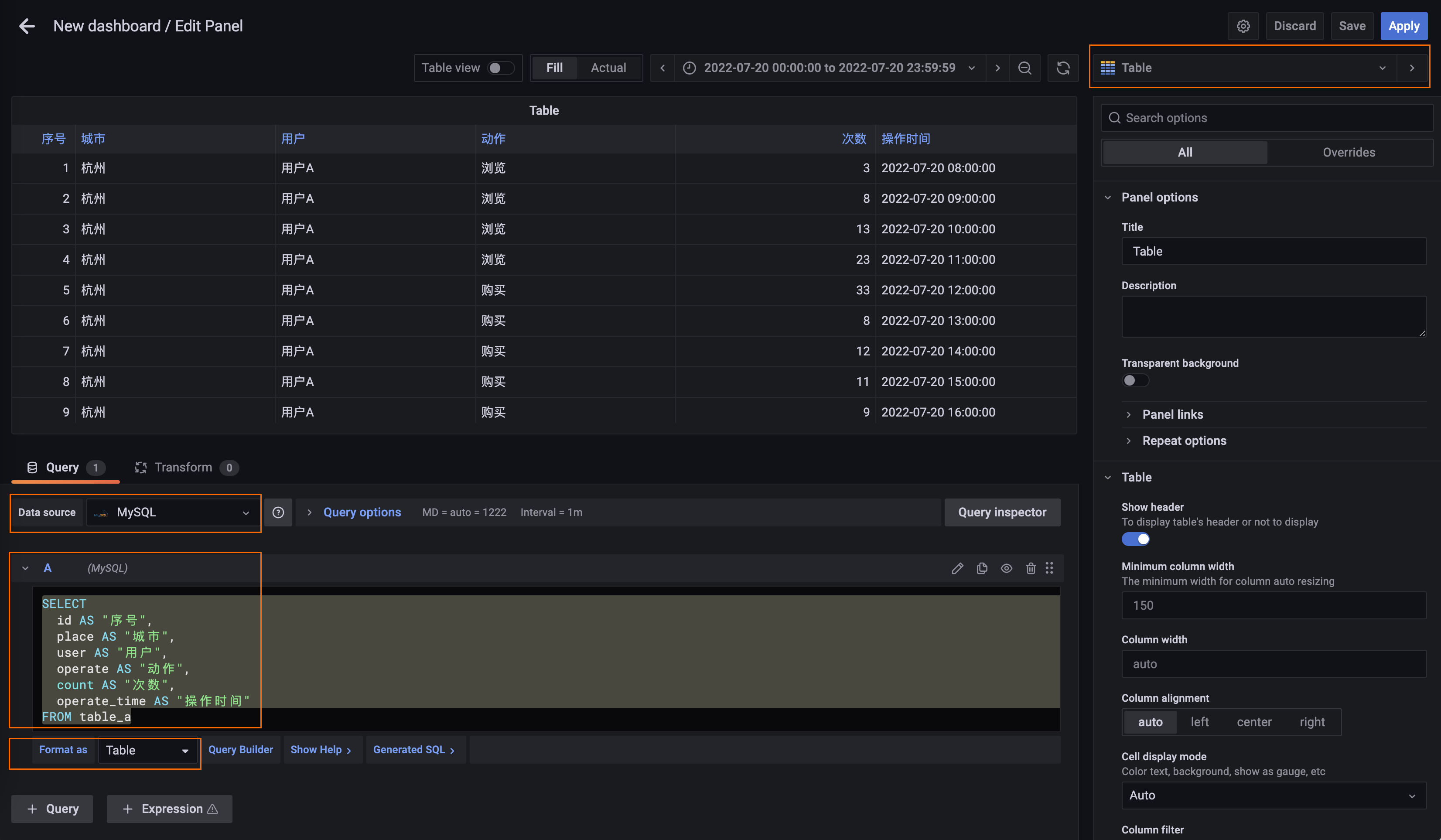
设置完成后,单击右上角的Apply。
创建曲线类型图表
在已有大盘右上角单击
 图标,然后单击Add a new panel。
图标,然后单击Add a new panel。在Edit Panel页面右侧Visualization区域选择展示的图表类型为Time series。
在Query区域选择步骤一中添加的数据源。
在折叠面板A下设置查询参数。
Time column:时间列,选择MySQL表中的时间对应列。此处设置为operate_time。
Metric column:指标列,选择想展示的维度的列。此处设置为user。
SELECT:数据列,选择数据相关的列。此处设置为count。
Format as:格式化方式,选择时序数据。此处设置为Time Series。
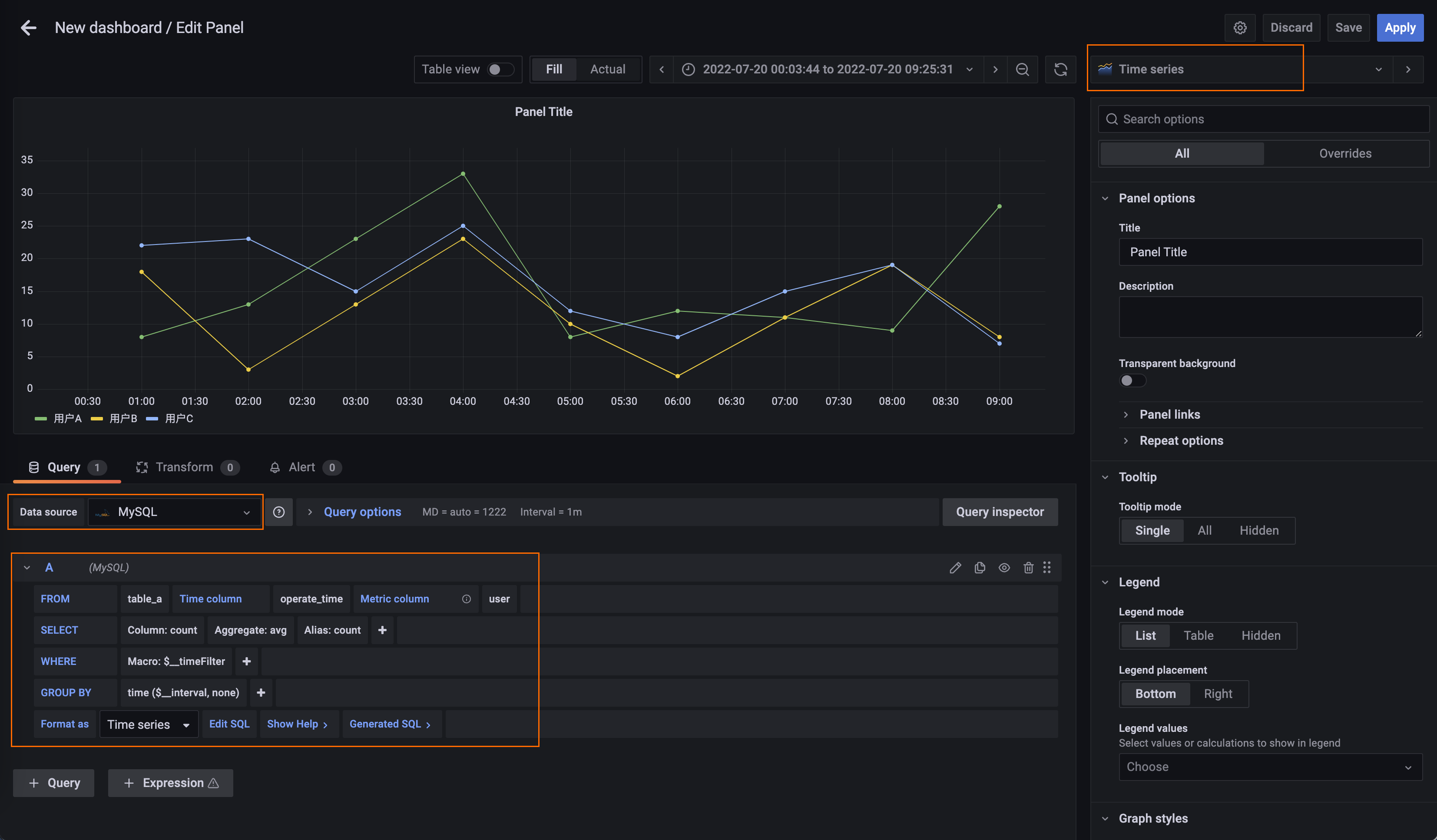
(可选)在右侧Graph style中设置Style为Bars,可以将数据显示为柱状图表。
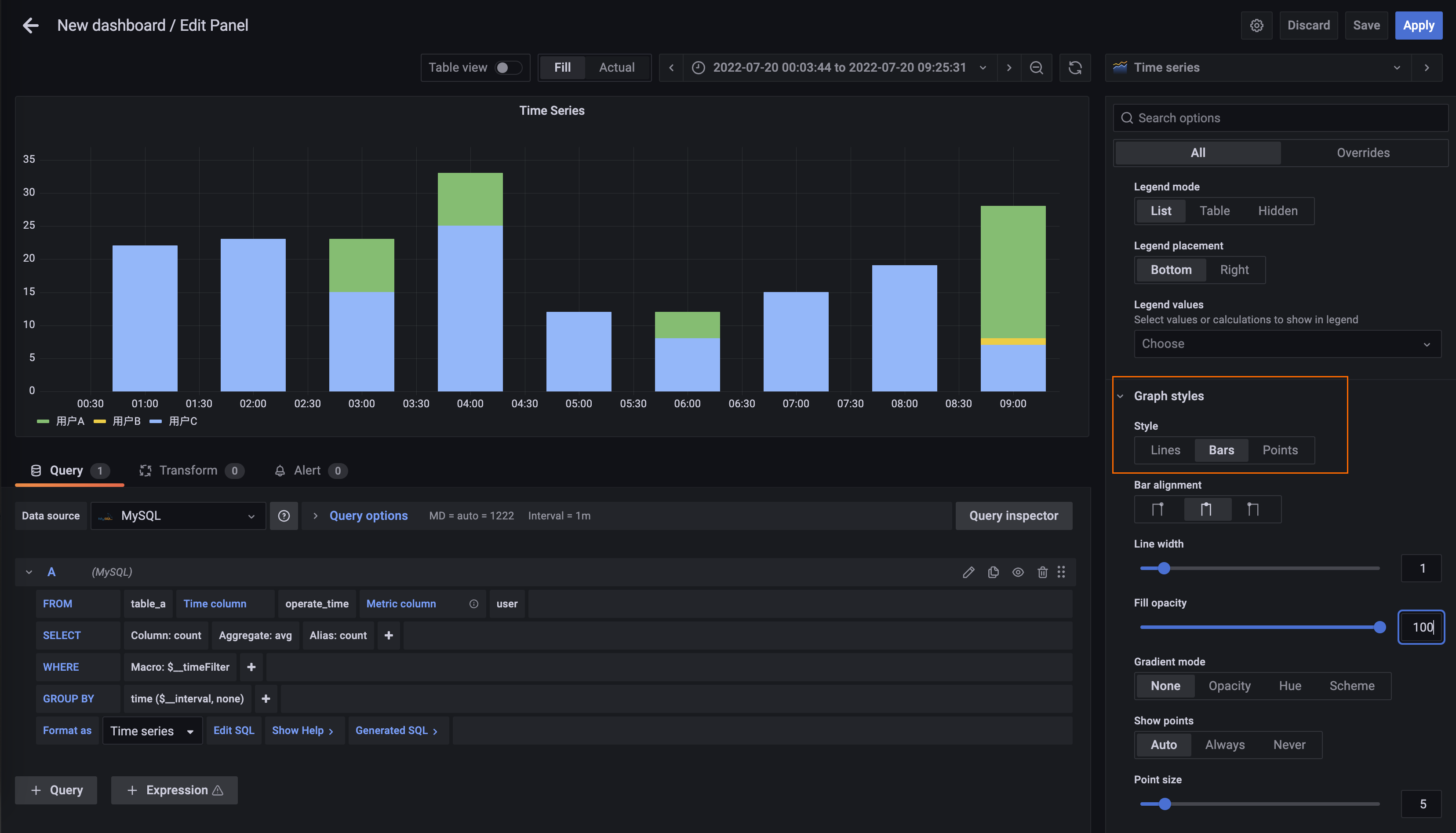
设置完成后,单击右上角的Apply。
 > Data sources
> Data sources